I denne artikkelen vil vi forklare hvordan du bruker rsync til å kopiere filer med noen praktiske eksempler. Vi vil også forklare bruken av rsync i kopiering av en enkelt fil, flere filer og katalog til både lokale og eksterne systemer. Vi vil dekke hvordan du bruker Rsync til å:
- Kopier fil / katalog i det lokale systemet
- Kopier fil / katalog fra lokalt til eksternt system
- Kopier fil / katalog fra det eksterne systemet til lokal
Vi har forklart kommandoene og prosedyren nevnt i denne artikkelen på en Ubuntu 20.04 LTS. Du trenger kommandolinjeterminalen for å kopiere filer ved hjelp av rsync. For å åpne kommandolinjens terminalapplikasjon, bruk hurtigtasten Ctrl + Alt + T.
Installerer Rsync
Rsync kommer forhåndsinstallert i Ubuntu 20.04 LTS. Men hvis det ved et uhell fjernes fra systemet, kan du installere det på følgende måte:
$ sudo apt installere rsyncHer er noen av de vanligste alternativene som kan brukes med rsync:
-a: arkivmodus
-v: viser detaljer om kopieringsprosessen
-p: viser fremdriftslinjen
-r: kopierer data rekursivt
-z: komprimerer data
-q: undertrykk utdata
Kopier filer og kataloger lokalt
Den generelle syntaksen til rsync er:
$ rsync [alternativ] [kilde] [destinasjon]Kopier en enkelt fil lokalt
Hvis du vil kopiere en fil fra et sted til et annet i systemet ditt, kan du gjøre det ved å skrive rsync etterfulgt av kildefilnavnet og destinasjonskatalogen.
For eksempel å kopiere en enkelt fil “file1.txt ”fra gjeldende plassering som er hjemmekatalog til ~ / Dokumentkatalog, vil kommandoen være:
$ rsync / home / tin / file1.txt / hjem / tinn / Dokumenter
Merk: I stedet for “/ home / tin / file1.txt ”, kan vi også skrive“ file1 ”slik vi for tiden jobber i hjemmekatalogen. Vi kan også bruke ~ / Documents i stedet for å nevne hele banen som "/ home / tin / Documents".
Kopier flere filer lokalt
Hvis du vil kopiere flere filer samtidig fra ett sted til et annet i systemet ditt, kan du gjøre det ved å skrive rsync etterfulgt av kildefilens navn og destinasjonskatalogen.
For eksempel å kopiere filene “file2.txt ”og“ file3.txt ”fra hjemmekatalogen til ~ / Dokumenter-katalogen, vil kommandoen være:
$ rsync / home / tin / file2.txt / hjem / tinn / fil 3.txt / hjem / tinn / Dokumenter
For å kopiere alle filene med samme filtype, kan du bruke stjerne (*) symbol i stedet for å spesifisere filnavnene individuelt. For eksempel å kopiere alle filene fra hjemmekatalogen som slutter med “.zip ”-utvidelse til ~ / Documents-katalogen, vil vi bruke:
$ rsync / hjem / tinn / *.zip ~ / DokumenterKopier kataloger lokalt
Hvis du vil kopiere en katalog med underkatalogen og alt innhold fra ett sted til et annet i systemet ditt, kan du gjøre det ved å skrive rsync etterfulgt av kilde- og destinasjonskatalogen.
For eksempel, for å kopiere "eksempel" -katalogen til "test /" -katalogen i hjemmekatalogen, vil kommandoen være:
$ rsync -av / hjem / tinn / prøve / hjem / tinn / testMerk: Å spesifisere “/” etter kildekatalogen kopierer bare innholdet i katalogen. Hvis vi ikke spesifiserer “/” etter kildekatalogen, vil kildekatalogen også kopieres til destinasjonskatalogen.
Som i følgende utdata, kan du se at vår kildekatalog "sample" også kopieres til destinasjonskatalogen (ettersom vi har brukt "sample" i stedet for "sample /" som kildekatalog).
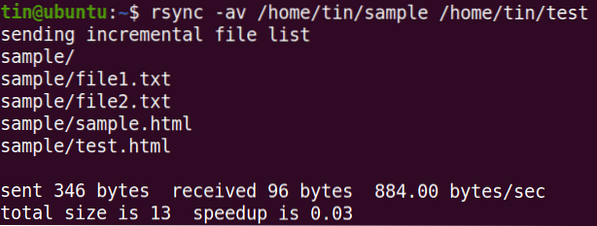
Rsync støtter trinnvis overføring som du kan se i utdataene ovenfor at den bare overfører filene som er nye eller oppdaterte.
Kopier filer basert på maksimal størrelse
Under kopiering kan vi også spesifisere den maksimale størrelsen på filer som kan kopieres med alternativet "-max-size". For eksempel, for å kopiere filene som ikke er større enn 2000k fra ~ / Nedlastinger til ~ / Dokumenter-katalogen, vil kommandoen være:
$ rsync -a --max-størrelse = 2000k / hjem / tinn / Nedlastinger / * / hjem / tinn / DokumenterDenne kommandoen vil kopiere alle filene fra ~ / Nedlastinger til ~ / Dokumenter-katalogen bortsett fra de som er større enn 2000k.
Kopier filer basert på minimum størrelse
På samme måte kan vi også spesifisere minimumsstørrelsen på filer som kan kopieres med alternativet "-min-size". For eksempel, for å kopiere filene ikke mindre enn 5M fra ~ / Nedlastinger til ~ / Dokumenter-katalogen, vil kommandoen være:
$ rsync -a --min-size = 5M / home / tin / Nedlastinger / / home / tin / DocumentsDenne kommandoen vil kopiere alle filene fra ~ / Nedlastinger til ~ / Dokumenter-katalogen bortsett fra de som er mindre enn 5M.
Ekskluder filer
Mens du kopierer filer fra en katalog til en annen, kan du ekskludere noen filer ved hjelp av “-exclude” -alternativet etterfulgt av filnavnet eller utvidelsen av filtypen.
For eksempel å ekskludere alle .zip-filer mens du kopierer filer fra ~ / Nedlastinger til ~ / Dokumenter-katalogen, vil kommandoen være:
$ rsync -a --exclude = "*.zip "/ hjem / tinn / Nedlastinger / / hjem / tinn / DokumenterKopier filer og kataloger eksternt
Med Rsync kan du kopiere en enkelt fil, flere filer og kataloger til et eksternt system. For å kopiere filer og kataloger eksternt, trenger du:
- Rsync installert på både lokalt og eksternt system
- SSH-tilgang til det eksterne systemet
- Eksternt brukerpassord
Før du kopierer filer ved hjelp av rsync, må du sørge for at du får tilgang til det eksterne systemet via SSH:
$ ssh remote_user @ remote_ip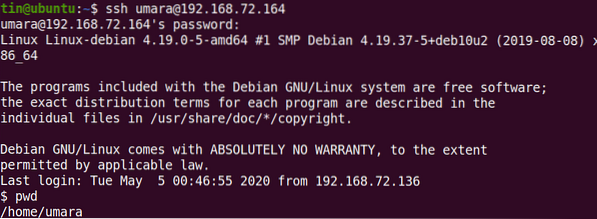
Den generelle syntaksen for kopiering av filer og kataloger til et eksternt system ved hjelp av rsync:
For eksempel å kopiere en enkelt fil “fil.txt ”fra ~ / Nedlastinger til eksternt system ~ / Dokumentkatalog, vil kommandoen være:
$ rsync -v ~ / Nedlastinger / fil1.txt umara @ 192.168.72.164: ~ / Dokumenter
På samme måte kan du kopiere katalogen “~ / Downloads / files” i et lokalt system med underkatalogen og alt innholdet til “~ / Downloads / samples” -katalogen på det eksterne systemet:
$ rsync -rv ~ / Nedlastinger / filer umara @ 192.168.72.164: ~ / Nedlastinger / prøver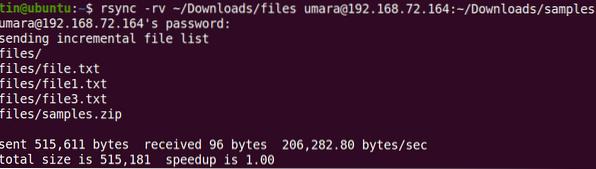
Du kan også kopiere filene og katalogene fra den eksterne maskinen til din lokale maskin. For eksempel å kopiere en “file2.txt ”fra det eksterne systemet til det lokale systembordet:
$ rsync -v umara @ 192.168.72.164: ~ / Nedlastinger / fil2.txt ~ / Desktop /
Tilsvarende å kopiere en katalog fra det eksterne systemet til det lokale systemet
$ rsync -rv umara @ 192.168.72.164: ~ / Nedlastinger / prøve ~ / Desktop / testDu kan også bruke alle alternativene som -max-size, -min-size, -exclude og andre mens du kopierer filer til / fra det eksterne systemet.
Rsync er et flott verktøy for å kopiere filer fra kilde til destinasjon enten lokalt eller eksternt. Den inkluderer et stort sett med alternativer som gir deg fleksibilitet og kontroll mens du overfører filer til / fra det eksterne systemet.
 Phenquestions
Phenquestions


